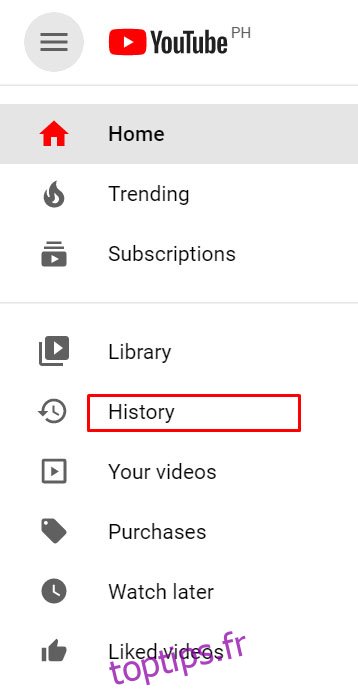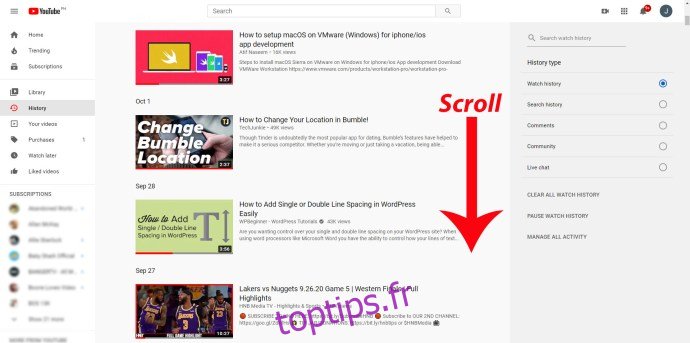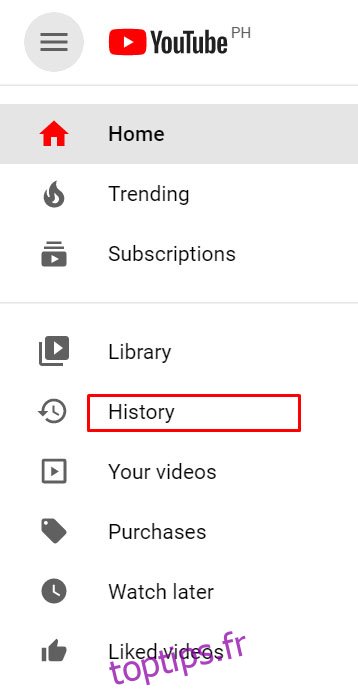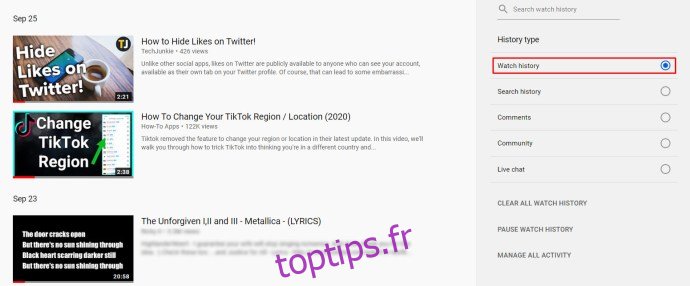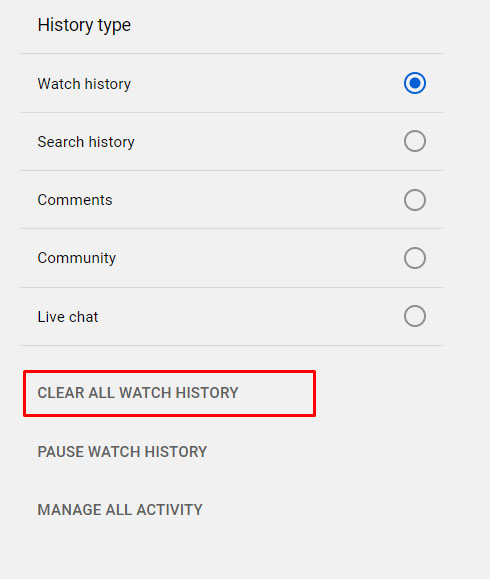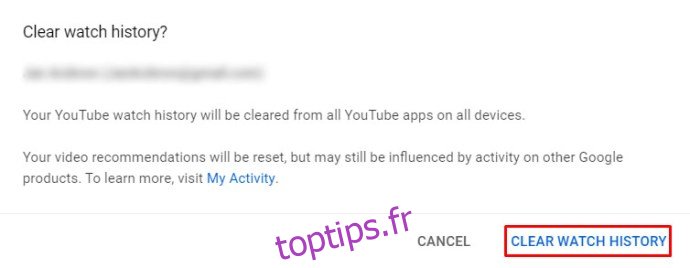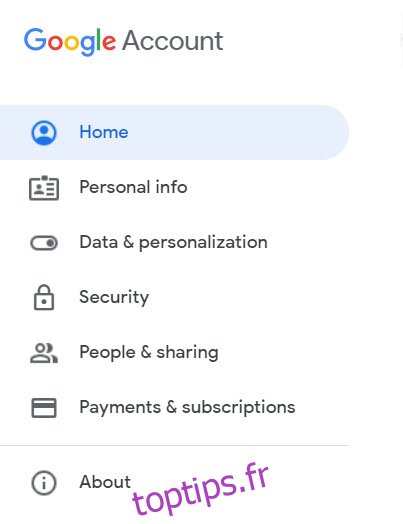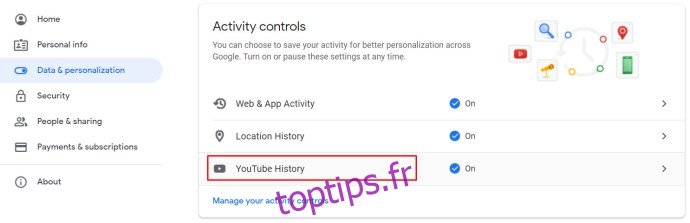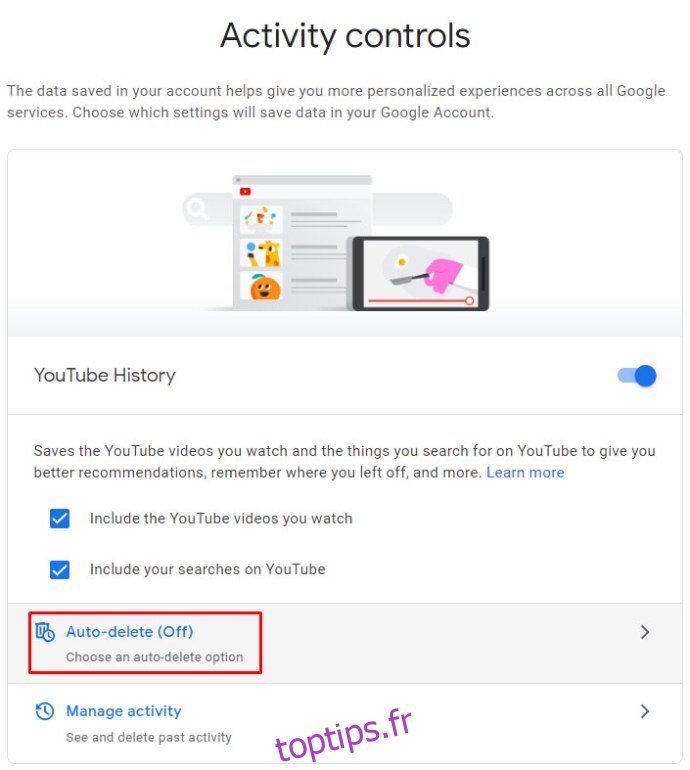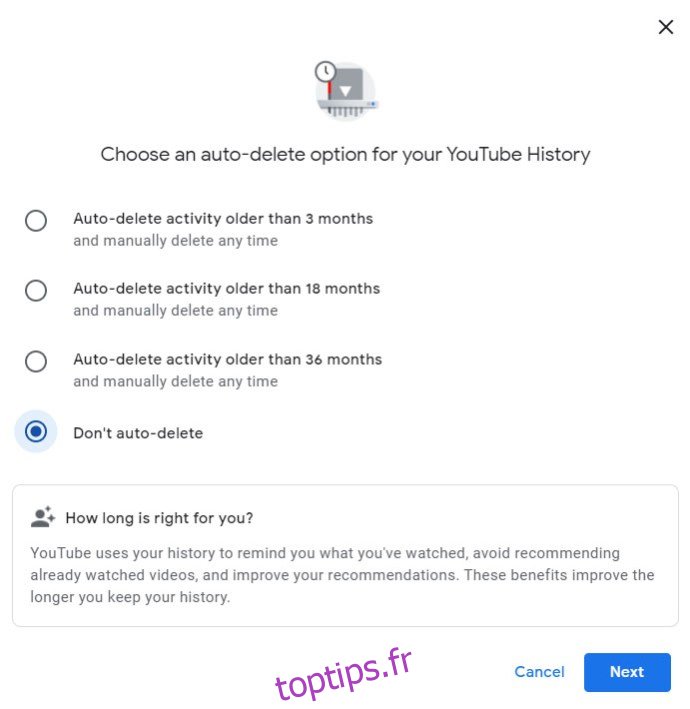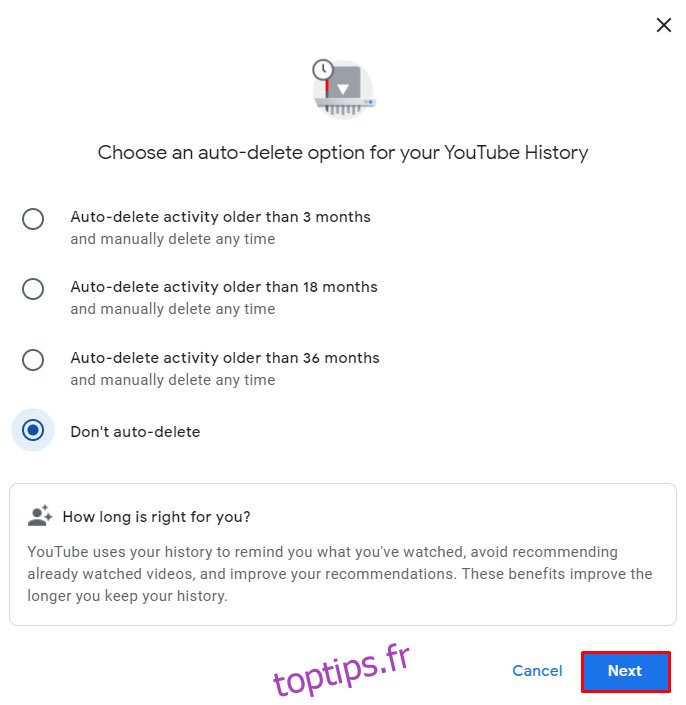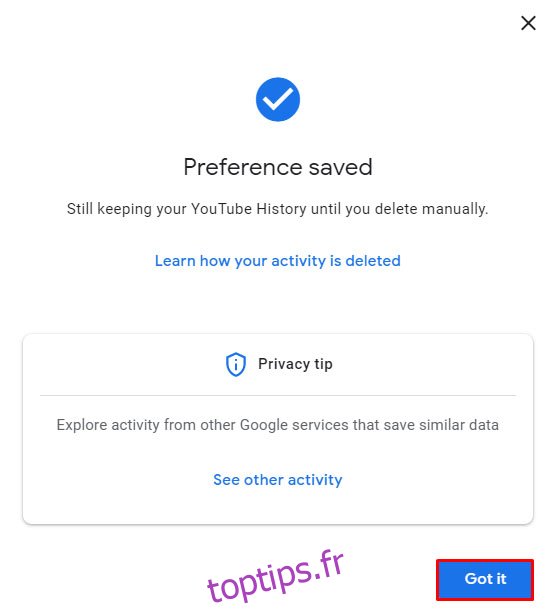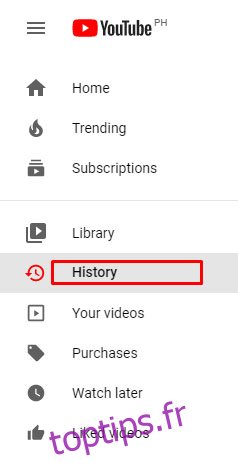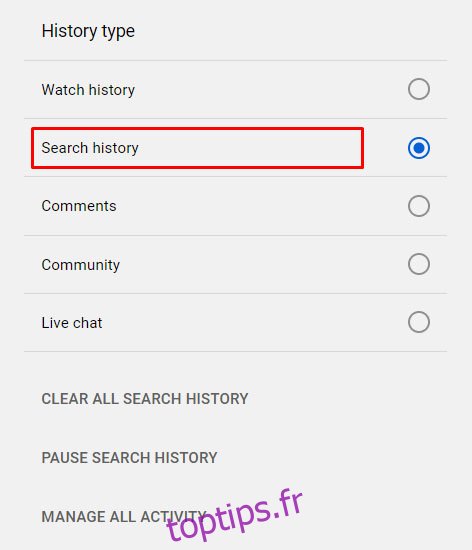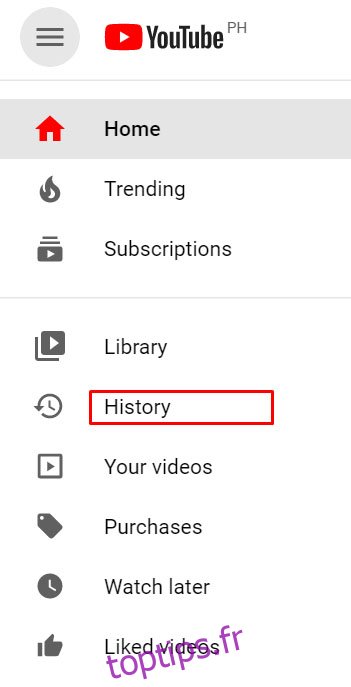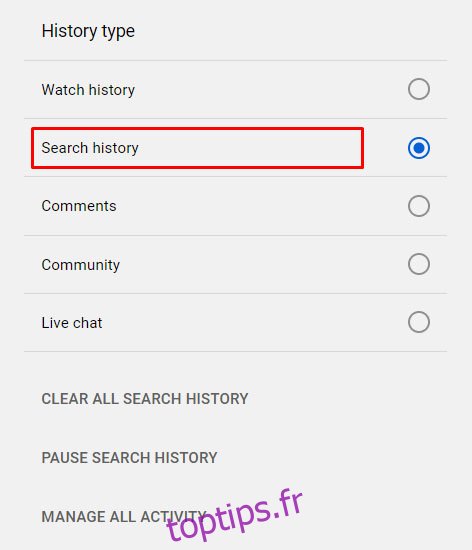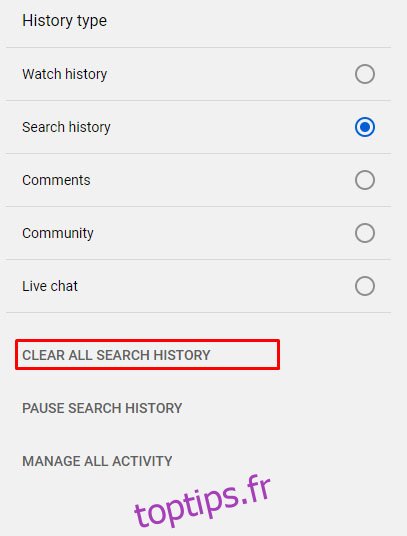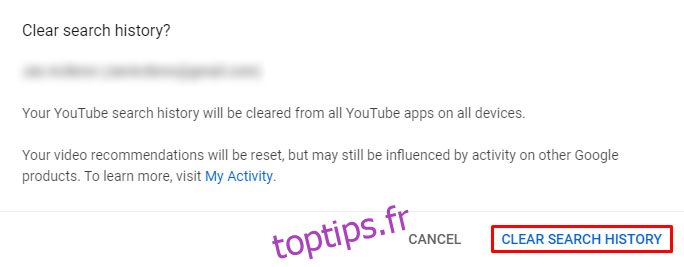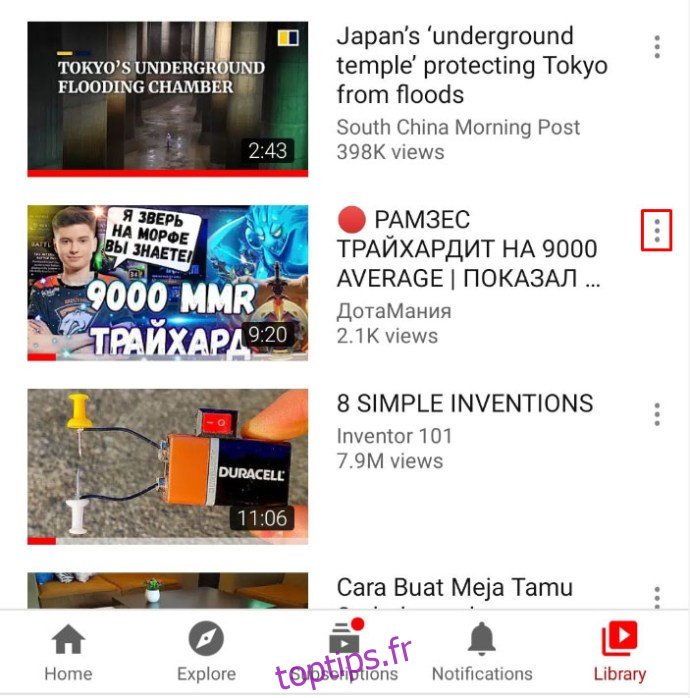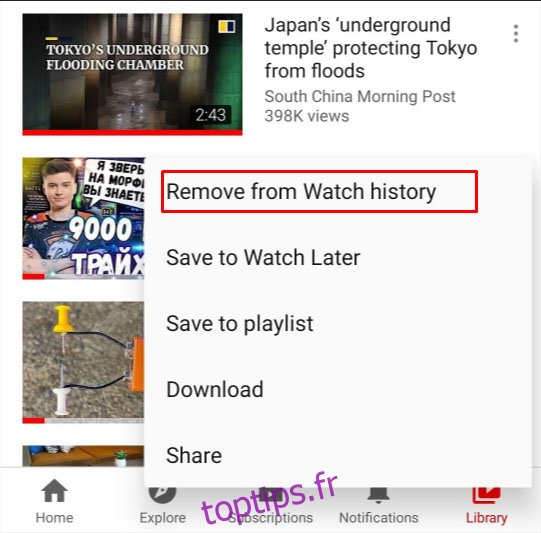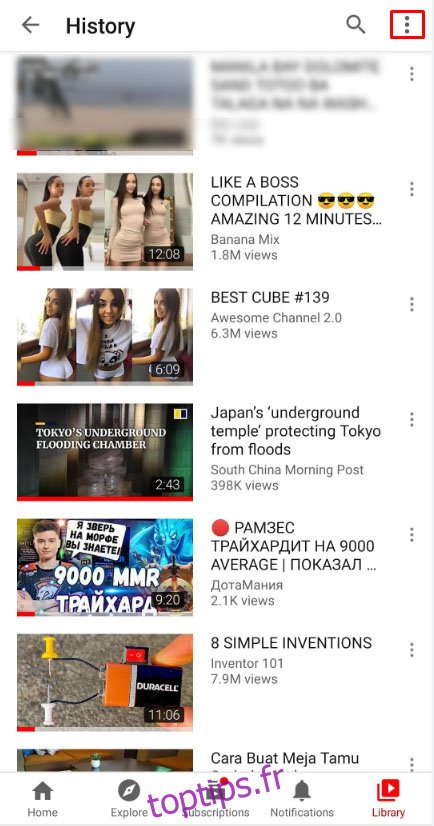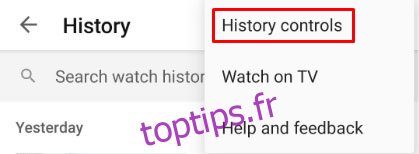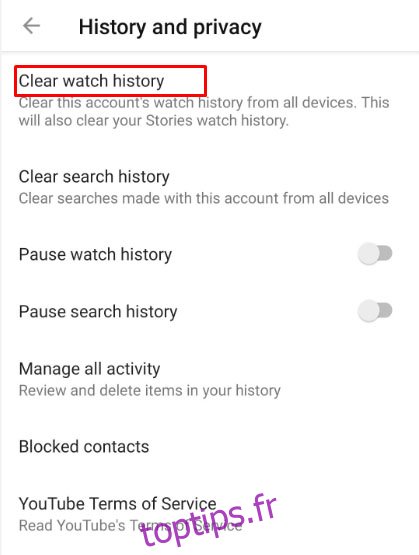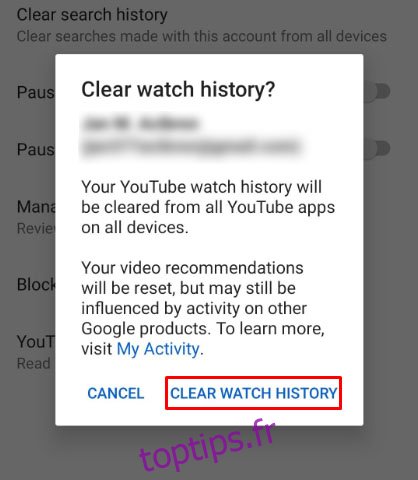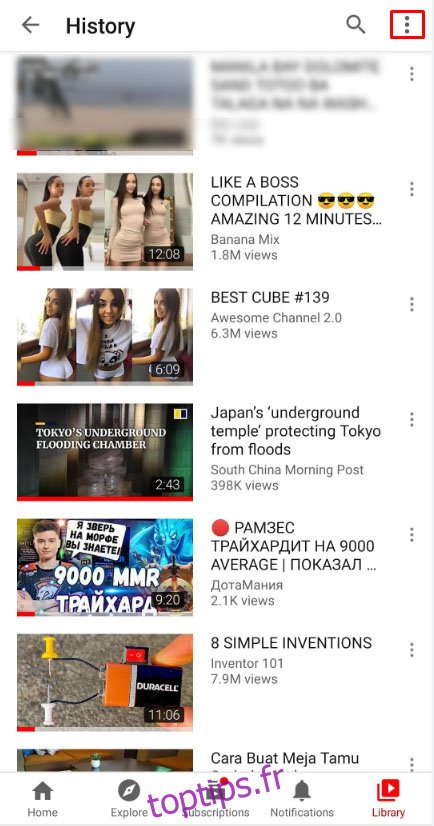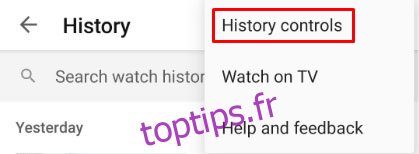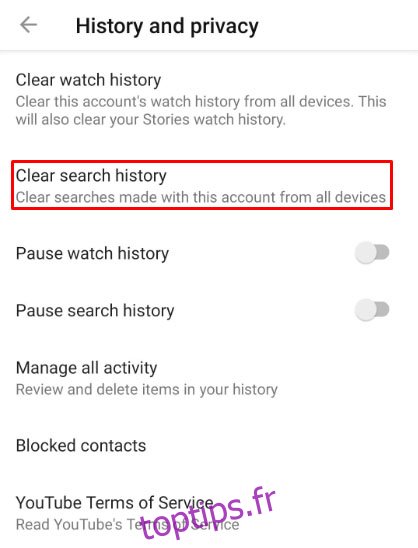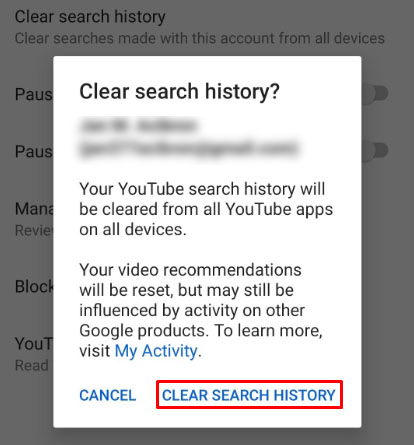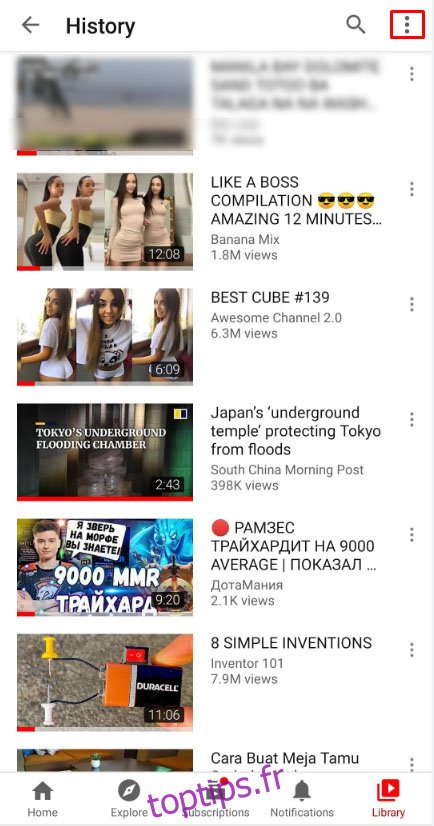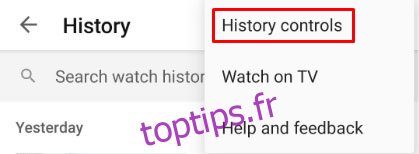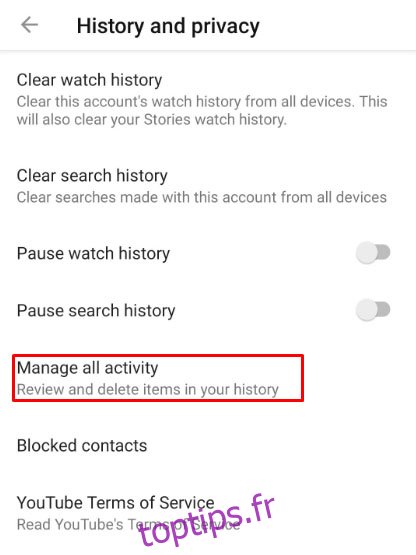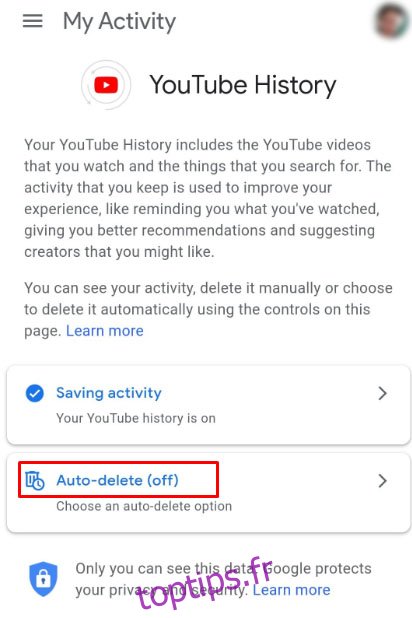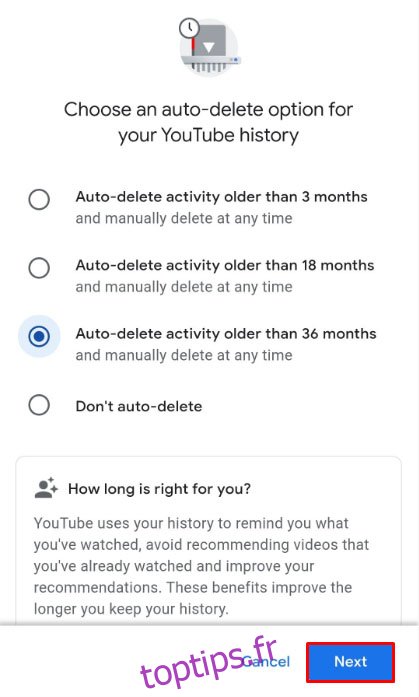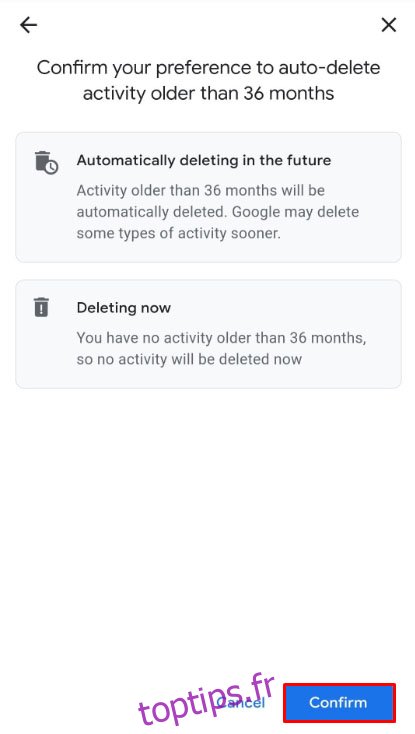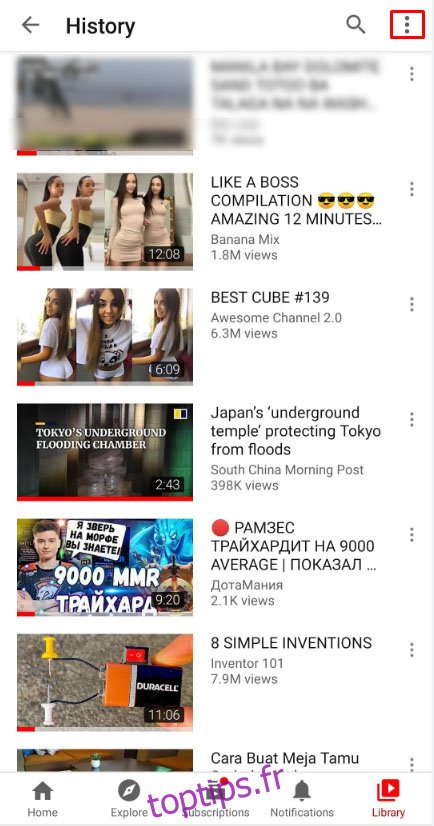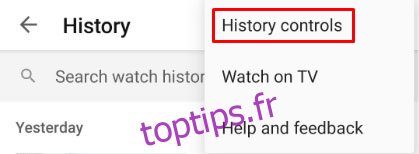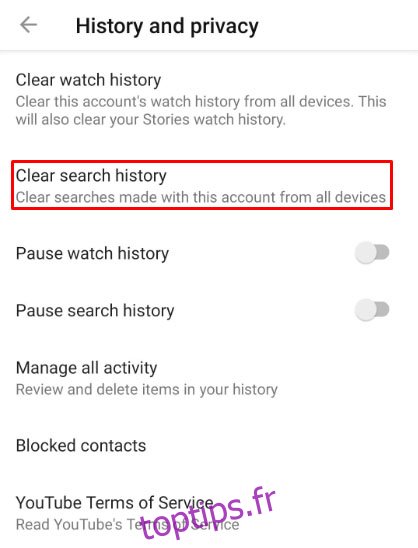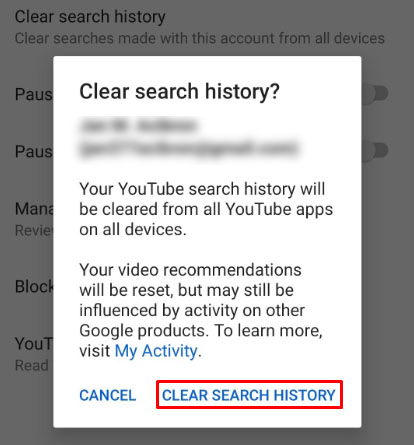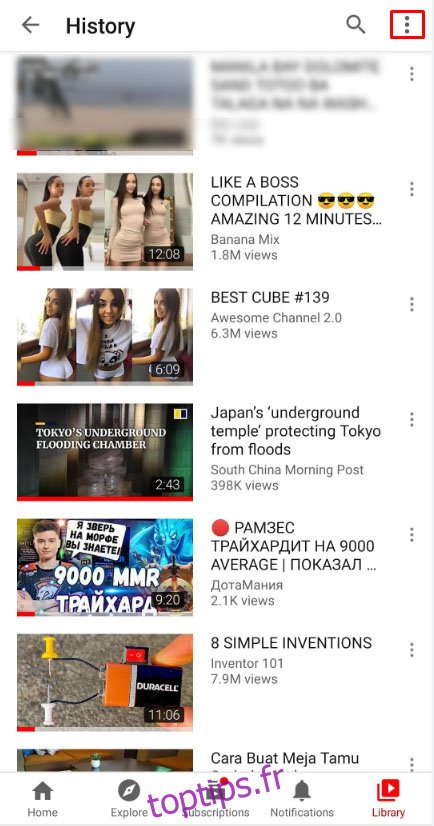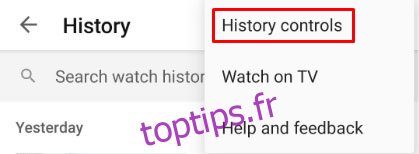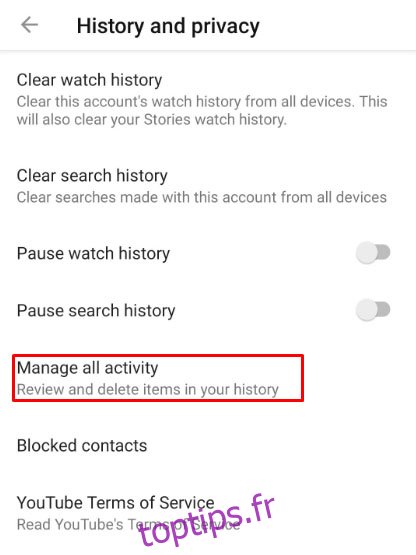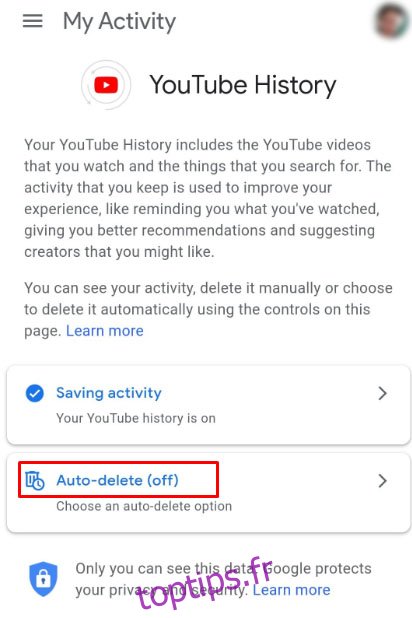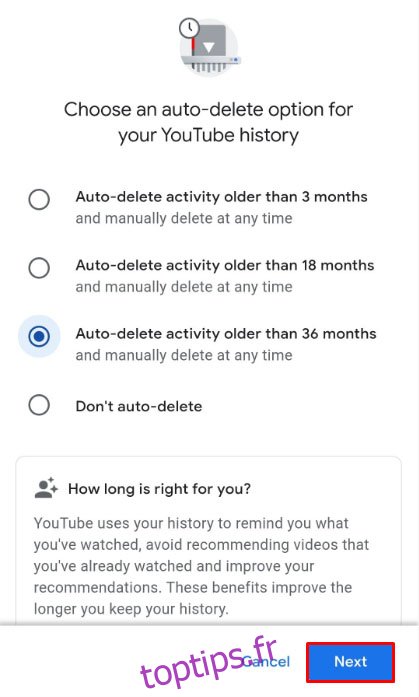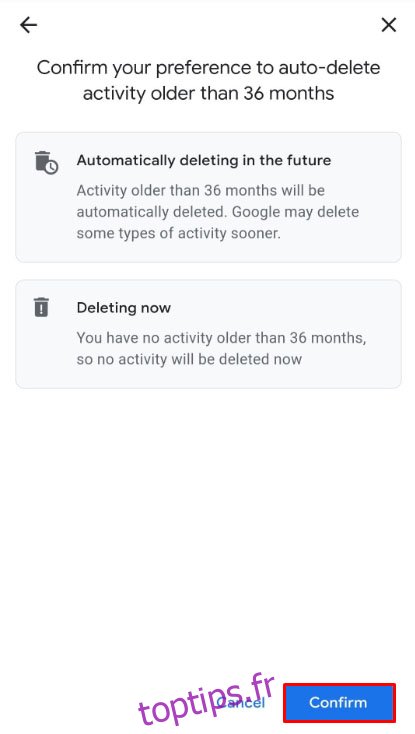La suppression de votre historique de visionnage est un bon moyen de réinitialiser les recommandations ou d’effacer les fichiers Internet temporaires de votre appareil. Quels que soient vos besoins pour effacer votre historique de lecture YouTube, il s’agit d’un processus simple que tout le monde devrait connaître.

Il existe plusieurs méthodes pour effacer votre historique YouTube, selon la plateforme sur laquelle vous le faites, et nous les détaillerons ici.
Comment effacer l’historique de YouTube sur un PC
Un ordinateur de bureau est l’une des plateformes les plus populaires pour regarder YouTube. Si vous souhaitez supprimer votre historique de visionnage sur un PC, qu’il s’agisse d’un système d’exploitation Windows, Chrome OS ou Mac, suivez les instructions ci-dessous :
Suppression de vidéos individuellement
Cliquez sur le menu principal dans le coin supérieur gauche de la page YouTube pour afficher le répertoire. Il s’agit de l’icône à trois lignes juste à côté du logo YouTube.
 Dans le menu de gauche, sous Bibliothèque, cliquez sur Historique.
Dans le menu de gauche, sous Bibliothèque, cliquez sur Historique.
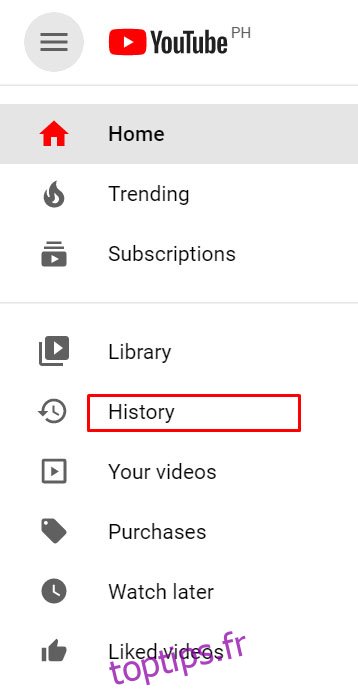 Faites défiler la liste des vidéos pour trouver celle que vous souhaitez supprimer de votre historique.
Faites défiler la liste des vidéos pour trouver celle que vous souhaitez supprimer de votre historique.
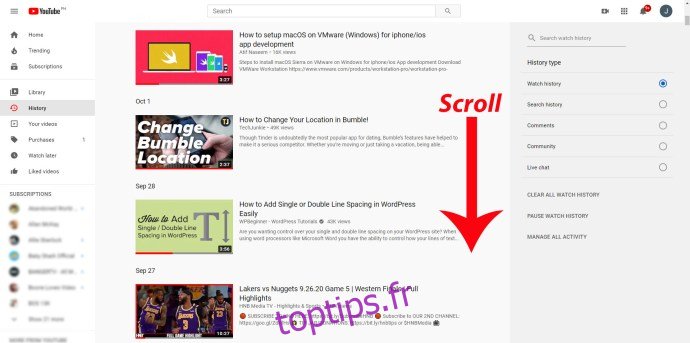 Cliquez sur l’icône X en haut à droite de la vidéo.
Cliquez sur l’icône X en haut à droite de la vidéo.
 Répétez le processus pour chaque vidéo que vous souhaitez supprimer de vos enregistrements.
Répétez le processus pour chaque vidéo que vous souhaitez supprimer de vos enregistrements.
 Quittez cette page une fois que vous avez terminé.
Quittez cette page une fois que vous avez terminé.Effacer toutes les vidéos de votre historique de recherche
Conformément aux instructions ci-dessus, cliquez sur le menu principal pour afficher toutes les sélections de répertoires disponibles.
 Encore une fois, cliquez sur Historique.
Encore une fois, cliquez sur Historique.
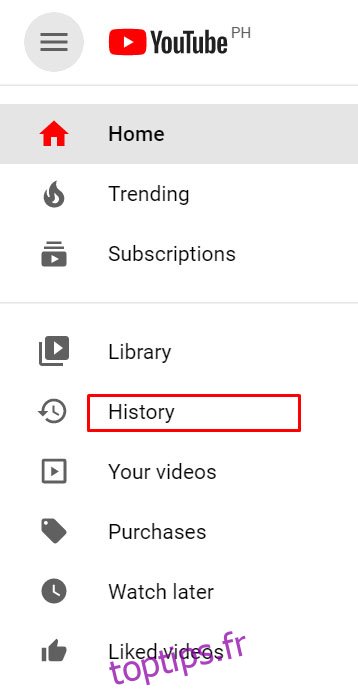 Dans le menu de droite, cliquez sur Watch History.
Dans le menu de droite, cliquez sur Watch History.
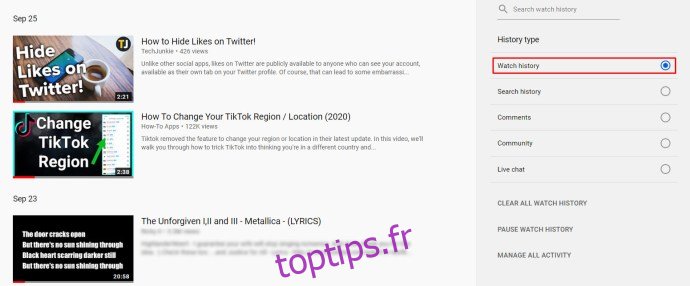 Sous les bascules à droite, cliquez sur Effacer tout l’historique de surveillance.
Sous les bascules à droite, cliquez sur Effacer tout l’historique de surveillance.
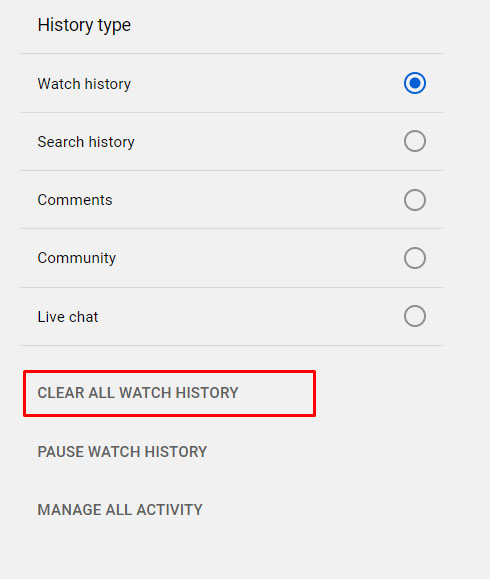 Un message apparaîtra vous demandant de confirmer votre sélection. Cliquez sur Effacer l’historique de surveillance en bas à droite de la fenêtre contextuelle.
Un message apparaîtra vous demandant de confirmer votre sélection. Cliquez sur Effacer l’historique de surveillance en bas à droite de la fenêtre contextuelle.
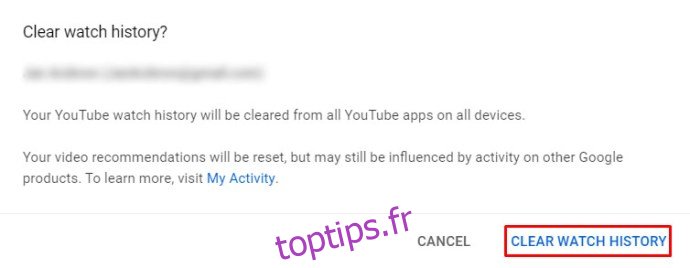 Vous pouvez maintenant quitter cette page.
Vous pouvez maintenant quitter cette page.Suppression automatique de l’historique de visionnage de YouTube
Passez à la Compte google qui est lié à votre compte YouTube que vous souhaitez gérer.
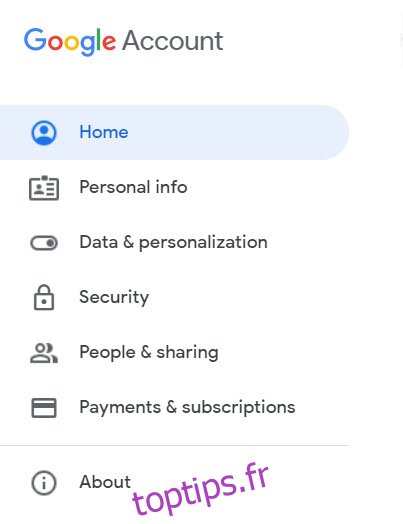 Cliquez sur Données et personnalisation dans le menu de gauche, ou cliquez sur le lien Gérer vos données et personnalisation dans l’onglet Confidentialité et personnalisation sous l’icône de votre profil.
Cliquez sur Données et personnalisation dans le menu de gauche, ou cliquez sur le lien Gérer vos données et personnalisation dans l’onglet Confidentialité et personnalisation sous l’icône de votre profil.
 Faites défiler vers le bas jusqu’à ce que vous voyiez l’onglet Contrôles d’activité et cliquez sur Historique YouTube.
Faites défiler vers le bas jusqu’à ce que vous voyiez l’onglet Contrôles d’activité et cliquez sur Historique YouTube.
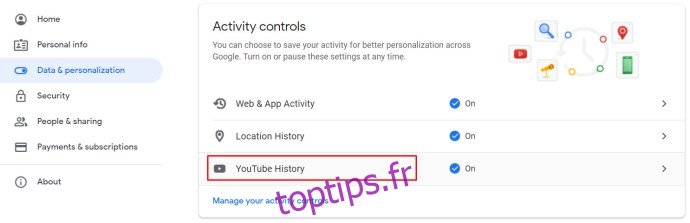 Dans les sélections, cliquez sur Supprimer automatiquement.
Dans les sélections, cliquez sur Supprimer automatiquement.
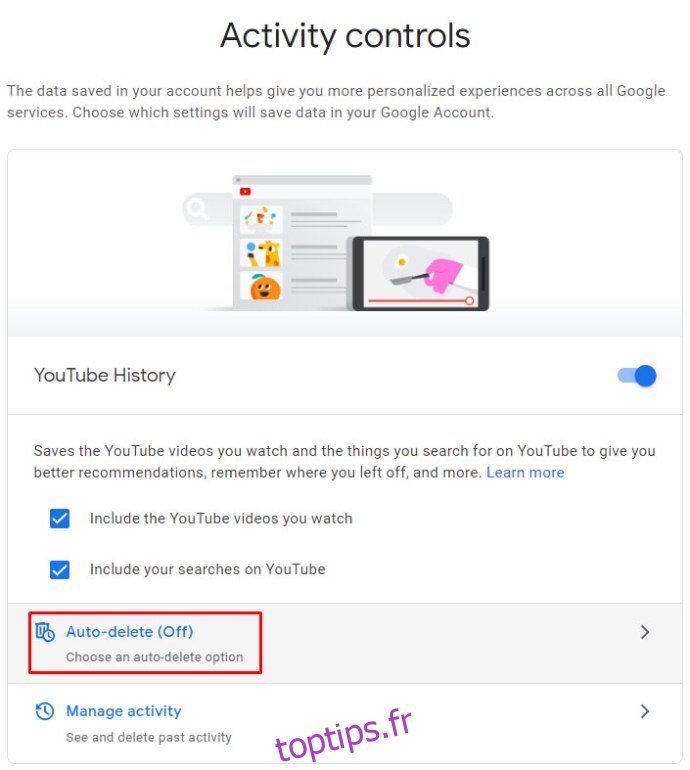 Une fenêtre contextuelle apparaîtra qui vous permettra de modifier vos préférences de suppression automatique. La plage disponible est la suppression de l’historique de plus de trois mois, dix-huit mois ou trois ans. Cliquez sur l’option qui vous convient le mieux pour l’activer ou la désactiver.
Une fenêtre contextuelle apparaîtra qui vous permettra de modifier vos préférences de suppression automatique. La plage disponible est la suppression de l’historique de plus de trois mois, dix-huit mois ou trois ans. Cliquez sur l’option qui vous convient le mieux pour l’activer ou la désactiver.
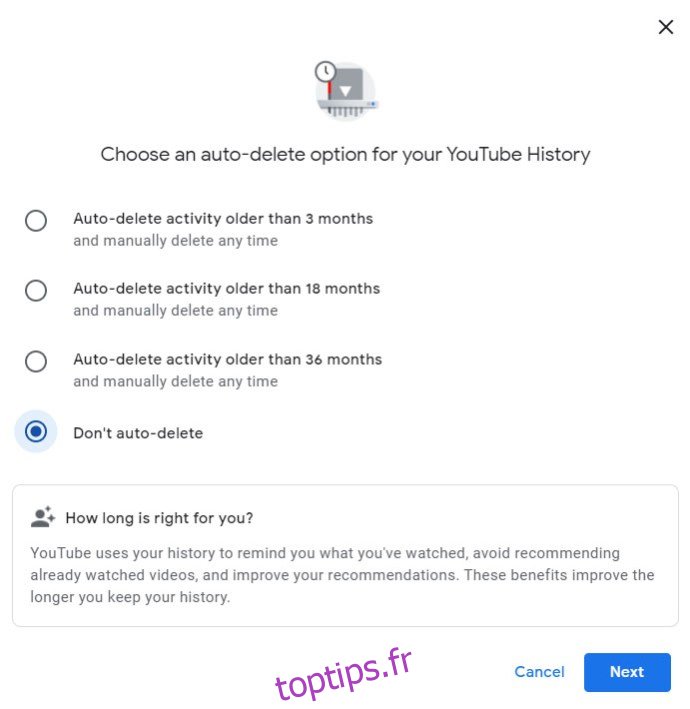 Une fois que vous avez fait votre choix, cliquez sur Suivant.
Une fois que vous avez fait votre choix, cliquez sur Suivant.
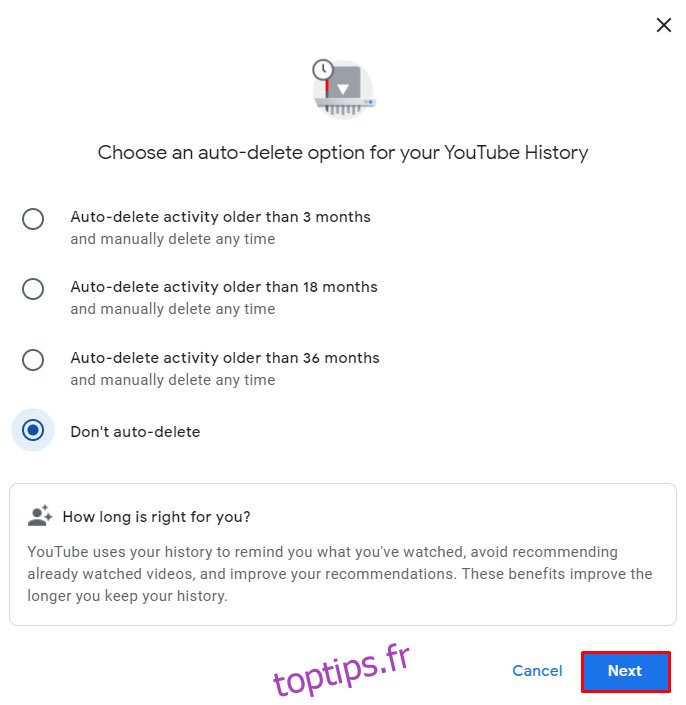 Une fenêtre apparaîtra confirmant que votre préférence a été enregistrée, cliquez sur Compris.
Une fenêtre apparaîtra confirmant que votre préférence a été enregistrée, cliquez sur Compris.
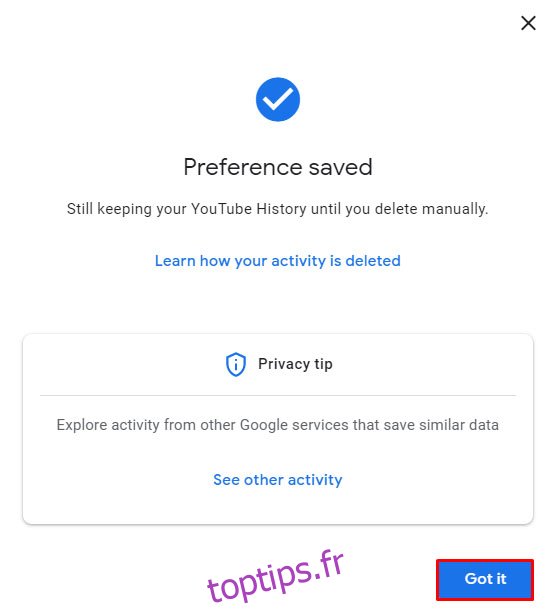 Vous pouvez maintenant quitter cette page.
Vous pouvez maintenant quitter cette page.Supprimer l’historique de recherche individuellement
Sur la page d’accueil de YouTube, cliquez sur le menu principal dans le coin supérieur gauche en cliquant sur l’icône des trois lignes.
 Dans le menu de gauche, cliquez sur Historique sous l’onglet Bibliothèque.
Dans le menu de gauche, cliquez sur Historique sous l’onglet Bibliothèque.
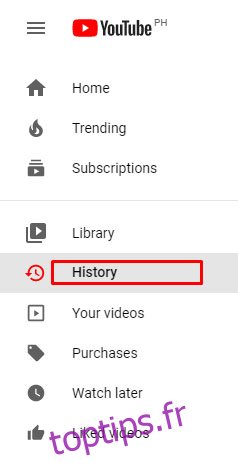 Sur les bascules à droite, cliquez sur Historique de recherche.
Sur les bascules à droite, cliquez sur Historique de recherche.
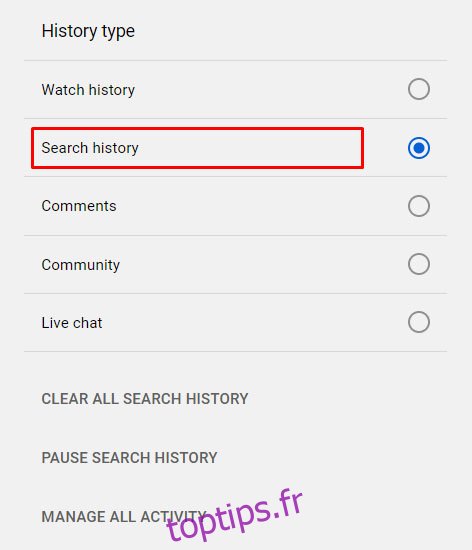 Faites défiler la liste pour trouver les termes de recherche que vous souhaitez supprimer. Cliquez sur l’icône X à droite de chacun pour les supprimer des enregistrements.
Faites défiler la liste pour trouver les termes de recherche que vous souhaitez supprimer. Cliquez sur l’icône X à droite de chacun pour les supprimer des enregistrements.
 Une fois que vous avez terminé, quittez cette page.
Une fois que vous avez terminé, quittez cette page.Suppression de tout l’historique de recherche
Passez à la page Historique en cliquant sur l’icône des trois lignes dans le coin supérieur gauche de la page d’accueil, puis en cliquant sur Historique dans le menu principal.
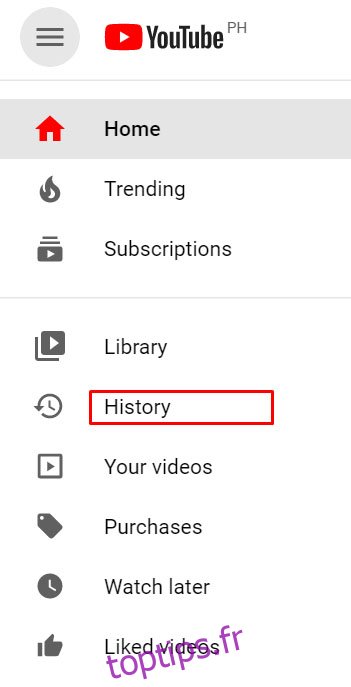 Sur les bascules à droite, cliquez sur Historique de recherche.
Sur les bascules à droite, cliquez sur Historique de recherche.
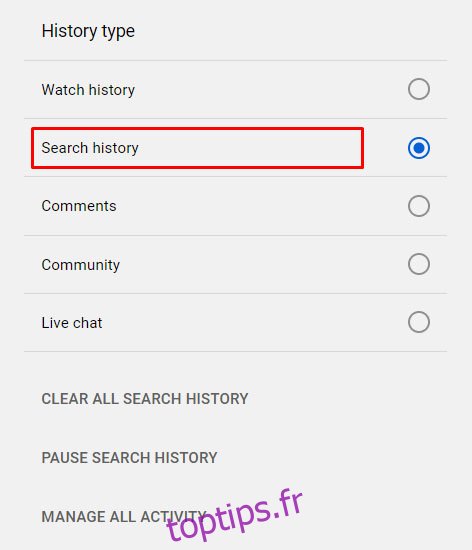 Sous les bascules, cliquez sur Effacer tout l’historique de recherche.
Sous les bascules, cliquez sur Effacer tout l’historique de recherche.
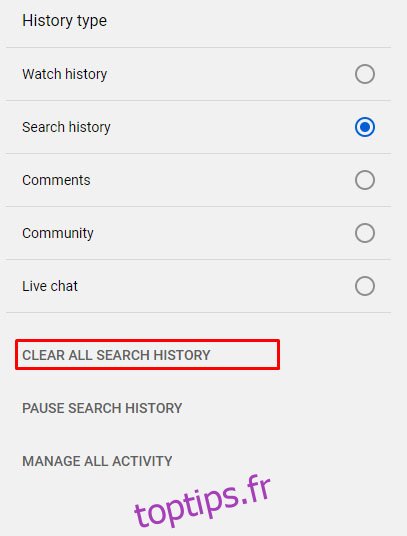 Dans la fenêtre contextuelle qui apparaît, cliquez sur Effacer l’historique de recherche.
Dans la fenêtre contextuelle qui apparaît, cliquez sur Effacer l’historique de recherche.
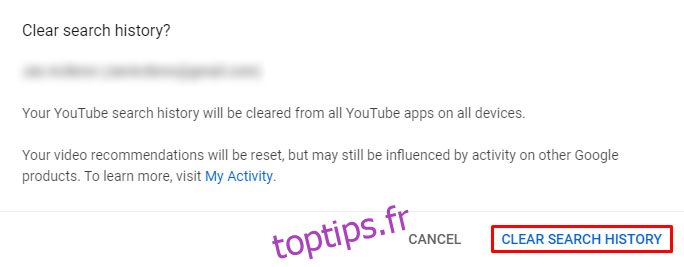 Vous pouvez maintenant quitter cette fenêtre.
Vous pouvez maintenant quitter cette fenêtre.Veuillez noter que la suppression de l’historique de visionnage ou de recherche affectera les recommandations que YouTube vous donne. Il s’agit en fait d’une réinitialisation de vos préférences de visualisation et de recherche. Vous pouvez toujours voir des vidéos familières, mais cela sera dû à votre emplacement ou à vos autres applications Google connectées au compte YouTube que vous utilisez.
Comment effacer l’historique de YouTube sur Android
Si vous utilisez un navigateur Web pour regarder des vidéos sur YouTube, vous pouvez effacer l’historique à l’aide d’un navigateur en suivant les instructions données pour un PC. En revanche, si vous utilisez une application mobile YouTube, vous pouvez effacer votre historique en suivant ces instructions :
Supprimer l’historique des vues individuellement
Depuis l’écran d’accueil de l’application mobile YouTube, appuyez sur l’icône de la bibliothèque en bas à droite.
 Dans le menu, appuyez sur Historique.
Dans le menu, appuyez sur Historique.
 Faites défiler les vidéos pour trouver celles que vous souhaitez supprimer de votre dossier. Si vous avez sélectionné une vidéo à supprimer, appuyez sur l’icône des trois points à droite de la vidéo.
Faites défiler les vidéos pour trouver celles que vous souhaitez supprimer de votre dossier. Si vous avez sélectionné une vidéo à supprimer, appuyez sur l’icône des trois points à droite de la vidéo.
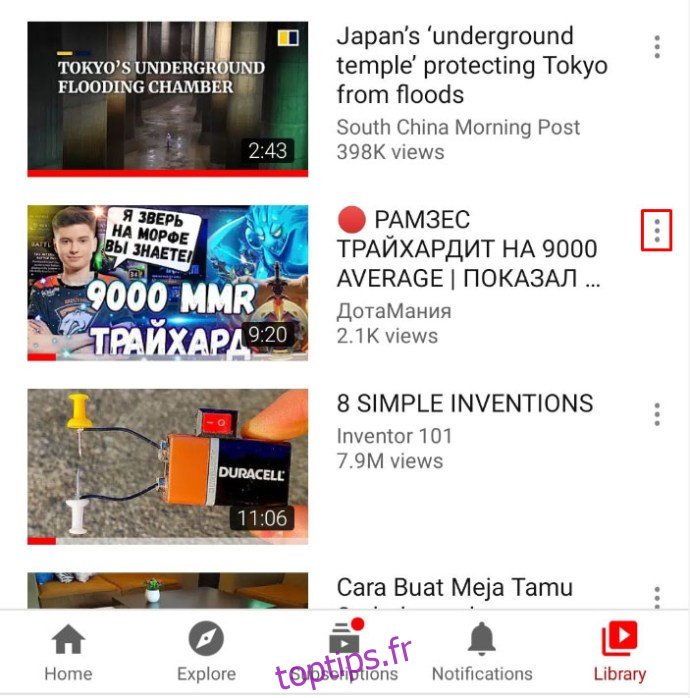 Dans le menu qui s’affiche, appuyez sur Supprimer de l’historique des vidéos regardées.
Dans le menu qui s’affiche, appuyez sur Supprimer de l’historique des vidéos regardées.
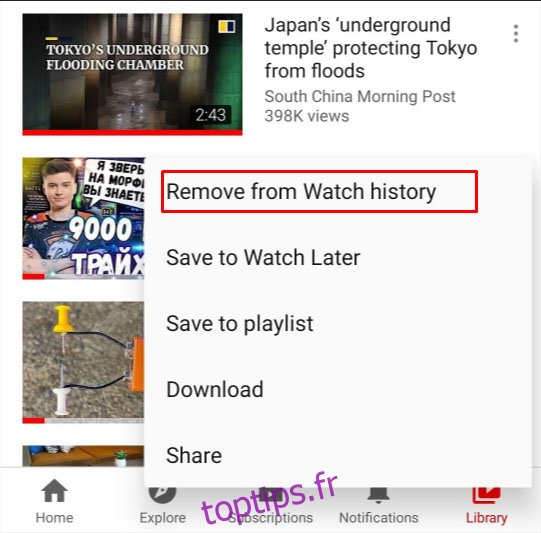 Une fois que vous avez terminé de supprimer toutes les vidéos que vous souhaitez, quittez cet écran en appuyant sur Accueil en bas à gauche ou en utilisant le bouton de retour de votre appareil.
Une fois que vous avez terminé de supprimer toutes les vidéos que vous souhaitez, quittez cet écran en appuyant sur Accueil en bas à gauche ou en utilisant le bouton de retour de votre appareil.

Suppression de tout l’historique des vues
Appuyez sur l’icône Bibliothèque dans le coin inférieur droit de l’application mobile YouTube.
 Appuyez sur Historique dans le menu.
Appuyez sur Historique dans le menu.
 Appuyez sur l’icône des trois points dans le coin supérieur droit de l’écran Historique.
Appuyez sur l’icône des trois points dans le coin supérieur droit de l’écran Historique.
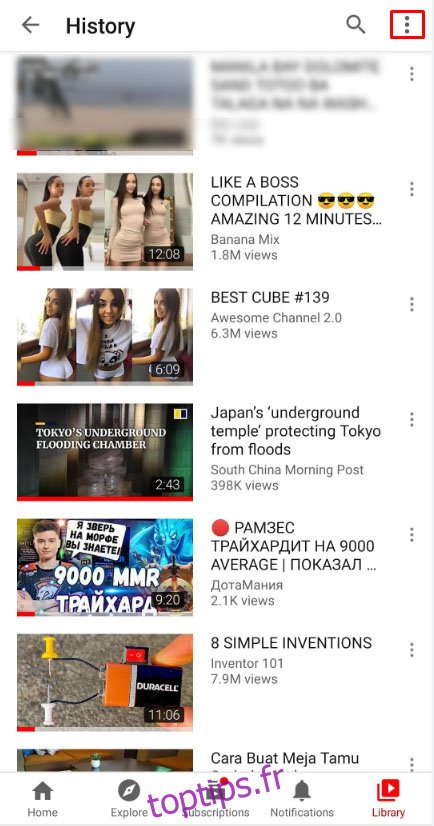 Dans le menu qui apparaît, appuyez sur les commandes de l’historique.
Dans le menu qui apparaît, appuyez sur les commandes de l’historique.
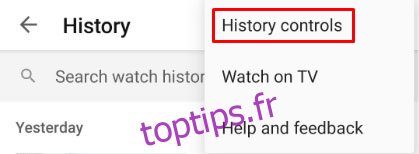 Dans le menu suivant qui apparaît, appuyez sur Effacer l’historique de la montre.
Dans le menu suivant qui apparaît, appuyez sur Effacer l’historique de la montre.
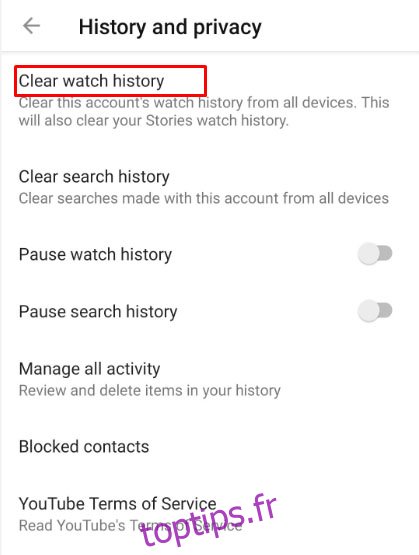 Une fenêtre contextuelle apparaîtra pour confirmer la suppression de votre historique de surveillance. Appuyez sur Effacer l’historique des vidéos regardées.
Une fenêtre contextuelle apparaîtra pour confirmer la suppression de votre historique de surveillance. Appuyez sur Effacer l’historique des vidéos regardées.
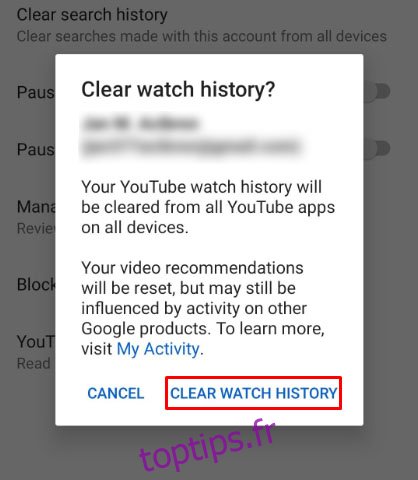 Une fois que vous avez terminé, vous pouvez quitter cet écran en appuyant sur l’icône Accueil en bas à gauche ou en utilisant les boutons de retour de votre appareil.
Une fois que vous avez terminé, vous pouvez quitter cet écran en appuyant sur l’icône Accueil en bas à gauche ou en utilisant les boutons de retour de votre appareil.

Effacer l’historique de recherche
Contrairement à la version PC ou navigateur, il n’y a aucun moyen de supprimer individuellement les recherches sur l’application mobile. Pour supprimer toutes les recherches que vous avez effectuées, procédez comme suit :
Appuyez sur l’icône Bibliothèque dans le coin inférieur droit de l’écran d’accueil de l’application YouTube.
 Tapez sur Historique dans le menu répertoire.
Tapez sur Historique dans le menu répertoire.
 Appuyez sur l’icône des trois points dans le coin supérieur droit de l’écran Historique.
Appuyez sur l’icône des trois points dans le coin supérieur droit de l’écran Historique.
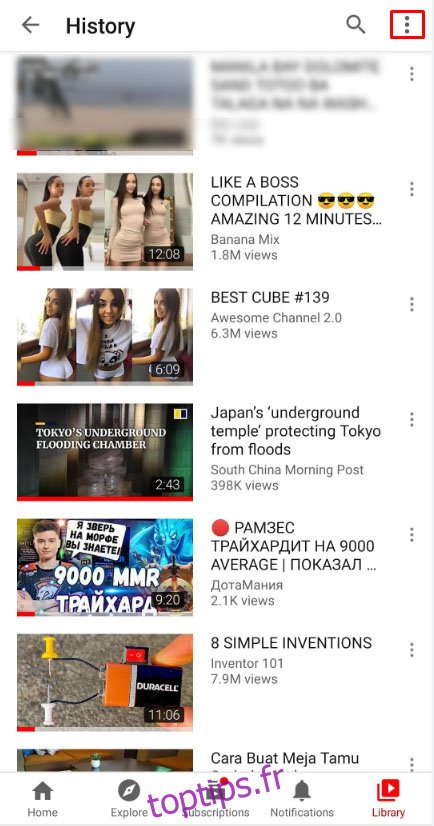 Appuyez sur les commandes de l’historique dans le menu déroulant.
Appuyez sur les commandes de l’historique dans le menu déroulant.
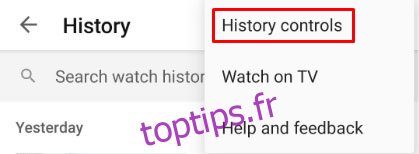 Appuyez sur Effacer l’historique de recherche de la liste.
Appuyez sur Effacer l’historique de recherche de la liste.
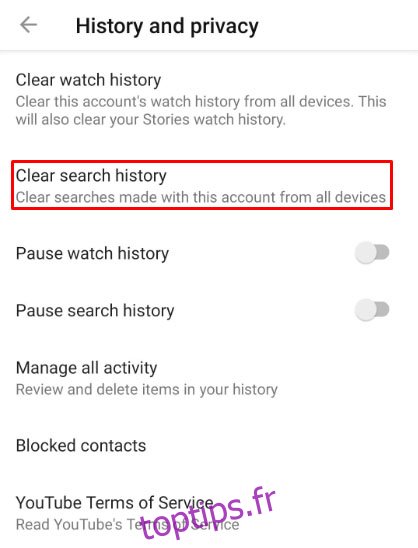 Dans la fenêtre qui apparaît, appuyez sur Effacer l’historique de recherche.
Dans la fenêtre qui apparaît, appuyez sur Effacer l’historique de recherche.
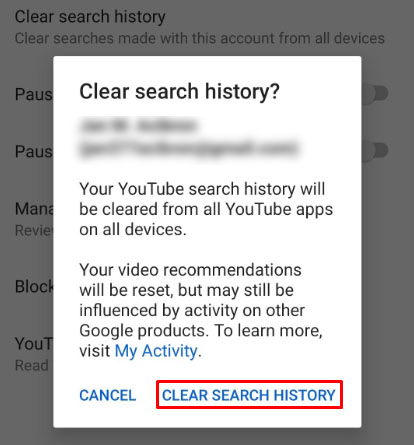 Quittez cet écran en appuyant sur Accueil dans le coin inférieur gauche ou en utilisant les boutons de retour de votre appareil Android.
Quittez cet écran en appuyant sur Accueil dans le coin inférieur gauche ou en utilisant les boutons de retour de votre appareil Android.

Supprimer automatiquement l’historique des vues
La fonction de suppression automatique est également accessible via l’application mobile YouTube, bien qu’elle vous redirige vers une version Web de votre compte Google. Pour faire ça:
Appuyez sur l’icône Bibliothèque dans le coin inférieur droit de l’écran d’accueil.
 Appuyez sur Historique dans la liste.
Appuyez sur Historique dans la liste.
 Appuyez sur les trois points dans le coin supérieur droit de l’écran Historique.
Appuyez sur les trois points dans le coin supérieur droit de l’écran Historique.
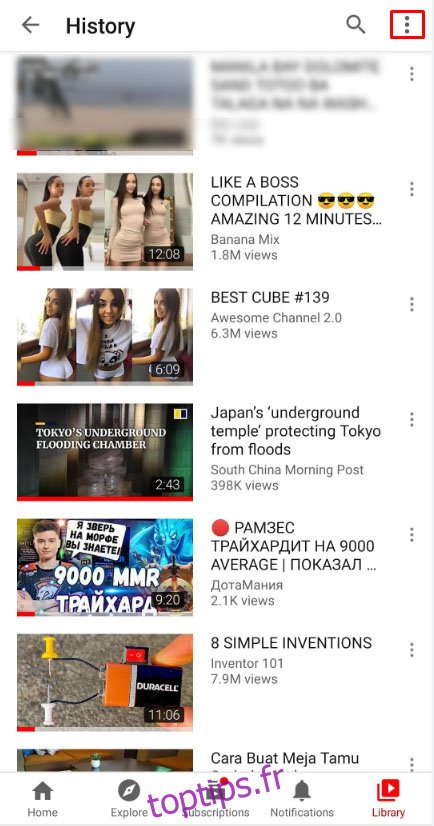 Appuyez sur les commandes de l’historique.
Appuyez sur les commandes de l’historique.
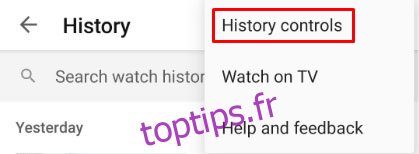 Dans le menu, appuyez sur Gérer toutes les activités.
Dans le menu, appuyez sur Gérer toutes les activités.
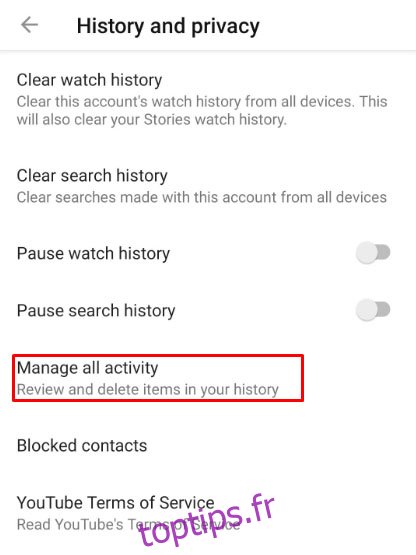 Vous serez redirigé vers la page Google de votre compte YouTube actif actuel. Appuyez sur Supprimer automatiquement de la liste.
Vous serez redirigé vers la page Google de votre compte YouTube actif actuel. Appuyez sur Supprimer automatiquement de la liste.
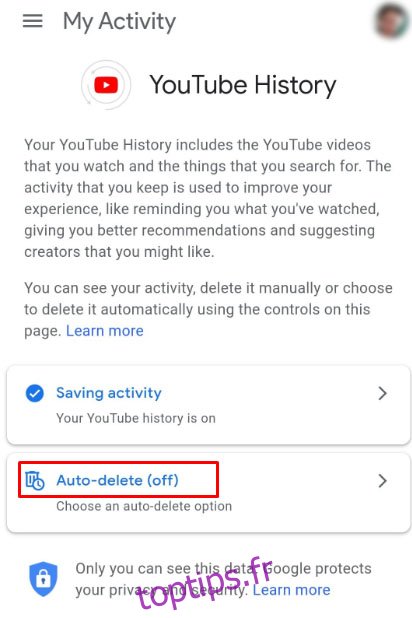 Choisissez parmi les options proposées : trois mois, dix-huit mois ou trois ans. Une fois que vous avez choisi une option, appuyez sur Suivant.
Choisissez parmi les options proposées : trois mois, dix-huit mois ou trois ans. Une fois que vous avez choisi une option, appuyez sur Suivant.
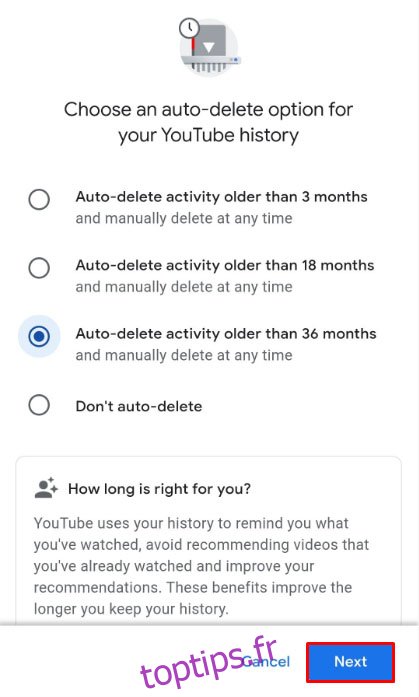 Ensuite, appuyez sur Confirmer.
Ensuite, appuyez sur Confirmer.
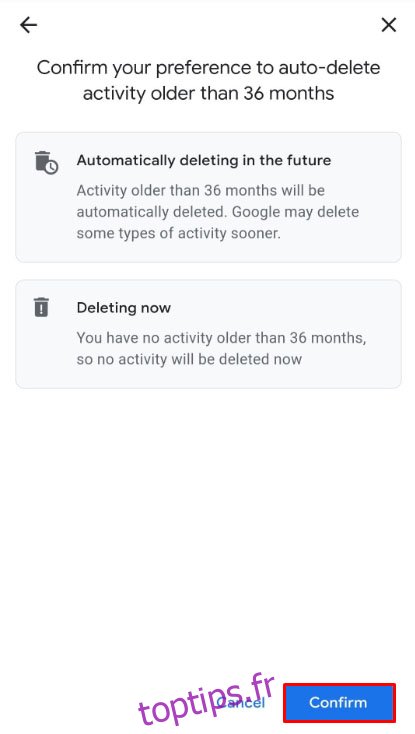 Vous pouvez maintenant quitter cet écran.
Vous pouvez maintenant quitter cet écran.Contrairement à la version PC ou navigateur, il n’y a aucun moyen de supprimer individuellement les recherches sur l’application mobile. Pour supprimer toutes les recherches que vous avez effectuées, procédez comme suit :
Appuyez sur l’icône Bibliothèque dans le coin inférieur droit de l’écran d’accueil de l’application YouTube.
 Tapez sur Historique dans le menu répertoire.
Tapez sur Historique dans le menu répertoire.
 Appuyez sur l’icône des trois points dans le coin supérieur droit de l’écran Historique.
Appuyez sur l’icône des trois points dans le coin supérieur droit de l’écran Historique.
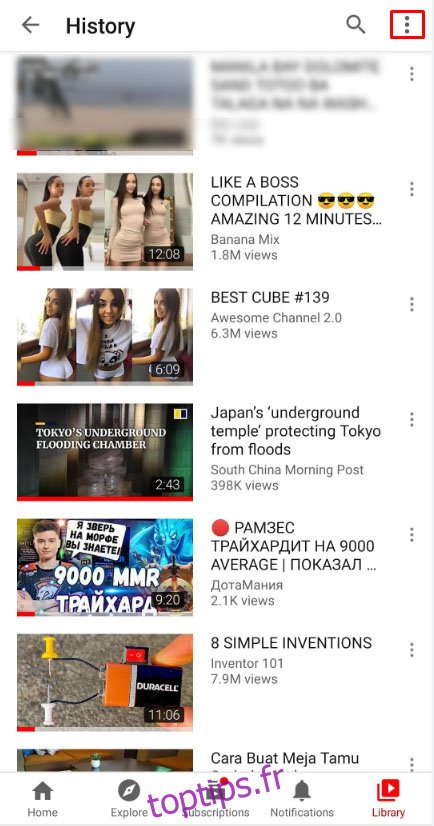 Encore une fois, appuyez sur les commandes de l’historique dans le menu déroulant.
Encore une fois, appuyez sur les commandes de l’historique dans le menu déroulant.
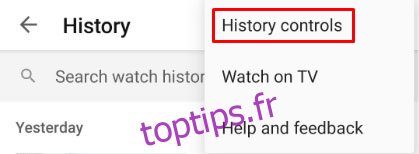 Ensuite, appuyez sur Effacer l’historique des recherches dans la liste.
Ensuite, appuyez sur Effacer l’historique des recherches dans la liste.
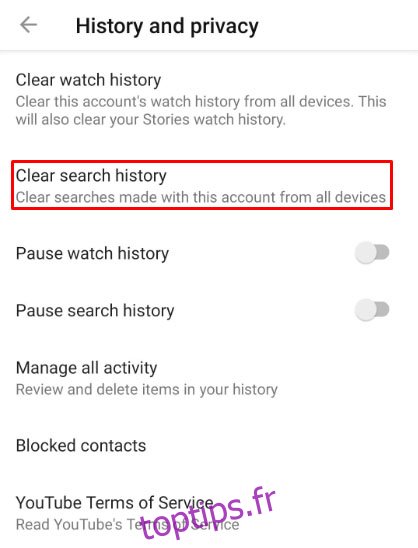 Dans la fenêtre qui apparaît, appuyez sur Effacer l’historique de recherche.
Dans la fenêtre qui apparaît, appuyez sur Effacer l’historique de recherche.
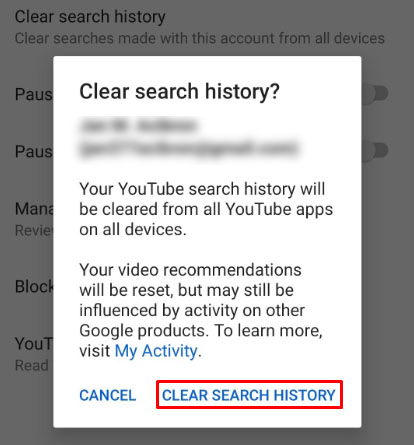 Quittez cet écran en appuyant sur Accueil dans le coin inférieur gauche ou en utilisant les boutons de retour de votre appareil Android.
Quittez cet écran en appuyant sur Accueil dans le coin inférieur gauche ou en utilisant les boutons de retour de votre appareil Android.

Supprimer automatiquement l’historique des vues
La fonction de suppression automatique est également accessible via l’application mobile YouTube, bien qu’elle vous redirige vers une version Web de votre compte Google. Pour faire ça:
Appuyez sur l’icône Bibliothèque dans le coin inférieur droit de l’écran d’accueil.
 Appuyez sur Historique dans la liste.
Appuyez sur Historique dans la liste.
 Appuyez sur les trois points dans le coin supérieur droit de l’écran Historique.
Appuyez sur les trois points dans le coin supérieur droit de l’écran Historique.
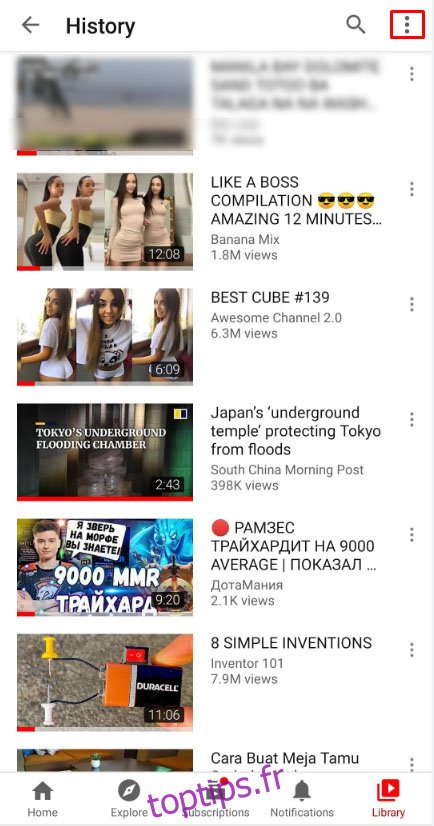 Appuyez sur les commandes de l’historique.
Appuyez sur les commandes de l’historique.
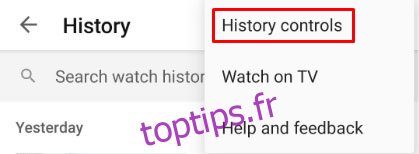 Dans le menu, appuyez sur Gérer toutes les activités.
Dans le menu, appuyez sur Gérer toutes les activités.
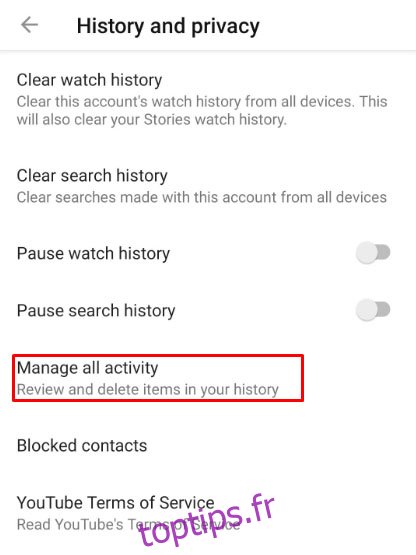 Vous serez redirigé vers la page Google de votre compte YouTube actif actuel. Appuyez sur Supprimer automatiquement de la liste.
Vous serez redirigé vers la page Google de votre compte YouTube actif actuel. Appuyez sur Supprimer automatiquement de la liste.
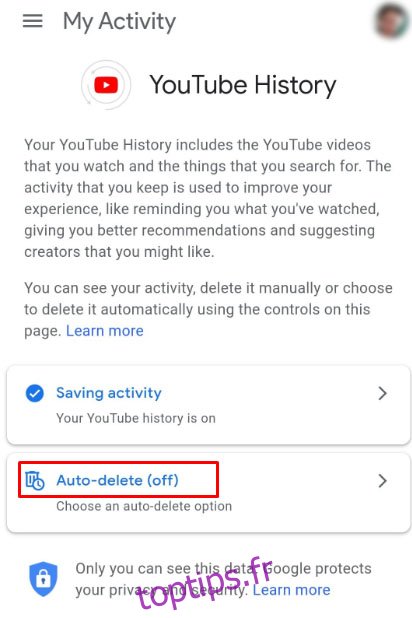 Choisissez parmi les options proposées : trois mois, dix-huit mois ou trois ans. Une fois que vous avez choisi une option, appuyez sur Suivant.
Choisissez parmi les options proposées : trois mois, dix-huit mois ou trois ans. Une fois que vous avez choisi une option, appuyez sur Suivant.
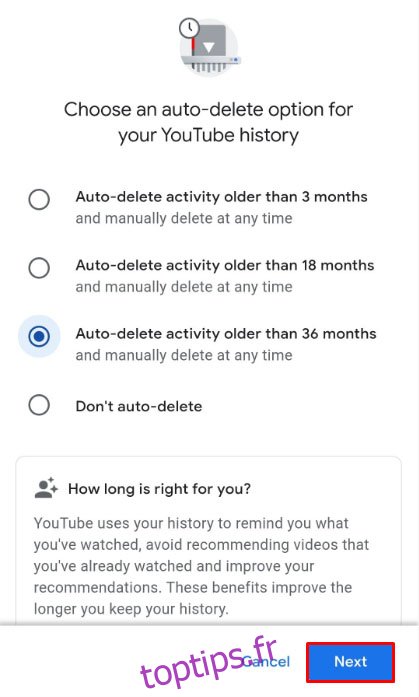 Appuyez sur Compris.
Appuyez sur Compris.
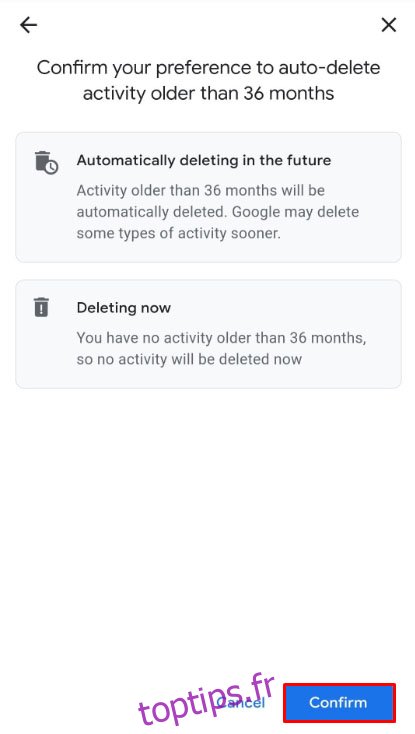 Vous pouvez maintenant quitter cet écran.
Vous pouvez maintenant quitter cet écran.Notez que vous devrez vous connecter à votre compte YouTube pour utiliser pleinement les outils de gestion de l’historique des vues et des recherches. La suppression de l’historique des vues ou de l’historique des recherches sur l’application mobile le supprimera de l’ensemble de votre compte YouTube. La fonction de suppression automatique sera également activée pour tous les appareils connectés à votre compte Google.
Comment effacer l’historique de YouTube sur un iPad
L’application mobile YouTube ne dépend pas de la plate-forme et fonctionne donc de la même manière, qu’elle soit utilisée sur Android ou sur iOS. Les façons de supprimer à la fois l’historique de vue et de recherche sont les mêmes sur un appareil Android que sur un iPad. Vous pouvez soit ouvrir YouTube sur un navigateur Web et procéder comme indiqué sur la version PC, soit suivre les instructions données ci-dessus pour les appareils Android.
Comment effacer l’historique de YouTube sur un iPhone
Il n’y a aucune différence entre la version mobile de YouTube pour iPhone et iPad. Suivez les mêmes instructions que ci-dessus si vous souhaitez supprimer l’historique de recherche ou d’affichage ou activer la fonction de suppression automatique de votre compte.
Comment effacer l’historique de YouTube sur un téléviseur
Si vous utilisez une Smart TV pour regarder YouTube, vous pouvez effacer votre historique de surveillance et de recherche en accédant à l’option du menu des paramètres. Pour ce faire, suivez ces instructions :
Effacer l’historique des vidéos regardées
Sur l’écran d’accueil de l’application YouTube, utilisez votre télécommande pour ouvrir le menu des paramètres. Ce sera l’icône d’engrenage en bas du menu à gauche de l’écran.Dans le menu Paramètres à gauche, faites défiler jusqu’à l’onglet Historique et données.Lorsque vous accédez à Effacer l’historique de la surveillance, choisissez-le pour mettre en surbrillance le bouton Effacer l’historique de la surveillance sur l’écran principal. Appuyez sur OK ou Entrée sur votre télécommande.Un message de confirmation apparaîtra sur votre écran. Mettez en surbrillance Effacer l’historique de surveillance avec votre télécommande, puis cliquez sur OK ou Entrée.Votre historique de surveillance devrait maintenant être effacé.Effacer l’historique de recherche
Ouvrez le menu Paramètres en choisissant l’icône d’engrenage en bas à gauche de votre écran d’accueil.Faites défiler vers le bas jusqu’à ce que vous trouviez l’onglet Historique et données sur la gauche, choisissez Effacer l’historique de recherche.Utilisez votre télécommande pour mettre en surbrillance le bouton Effacer l’historique des recherches sur l’écran principal.Appuyez sur OK ou Entrée sur votre télécommande.Dans la fenêtre de confirmation, mettez en surbrillance Effacer l’historique des recherches, puis appuyez sur OK ou Entrée.Votre historique de recherche devrait maintenant être effacé.Comment effacer l’historique de YouTube sur Roku
Les commandes permettant d’effacer l’historique des vues et des recherches sur Roku sont similaires à celles de l’utilisation d’une Smart TV. La seule différence est qu’au lieu d’un menu où vous entrez dans les paramètres, vous avez des icônes pour chaque option. Les instructions sont les suivantes :
Avec votre application YouTube pour Roku ouverte, cliquez sur la flèche gauche de votre télécommande Roku pour ouvrir le menu des paramètres.Appuyez sur la flèche vers le bas jusqu’à ce que vous arriviez à Paramètres.Cliquez sur OK.Cliquez sur la flèche droite jusqu’à ce que vous arriviez à l’icône Effacer l’historique des vidéos regardées ou Effacer l’historique des recherches.Cliquez sur OK pour votre sélection.Après le message de confirmation, votre historique de vue ou de recherche doit être supprimé.FAQ supplémentaire
Voici quelques-unes des questions les plus courantes qui surgissent lors de la discussion sur l’effacement de l’historique de YouTube.
Puis-je simplement supprimer une seule recherche ou vue vidéo de mon historique ?
Oui. Comme détaillé dans les instructions ci-dessus, YouTube permet aux utilisateurs d’effacer des vidéos ou des recherches uniques de leur historique. Suivez simplement nos étapes ci-dessus pour la plate-forme que vous utilisez.
Est-il possible de supprimer automatiquement l’historique sur YouTube ?
Oui. Techniquement, l’option de suppression automatique de l’historique des vues est accessible via les paramètres de votre compte Google, et non directement depuis YouTube. Les étapes à suivre sont également indiquées dans les instructions ci-dessus.
Un outil utile
YouTube enregistre votre historique de recherche pour plusieurs raisons. D’une part, cela permet à l’algorithme de vous donner de meilleures recommandations en fonction de vos habitudes de visionnage. Cela aide également les utilisateurs à voir facilement les vidéos qu’ils ont déjà regardées et à y revenir rapidement si nécessaire.
YouTube fournit certainement à ses utilisateurs des outils utiles pour gérer leurs comptes et améliorer encore leur expérience de visionnage. Connaissez-vous d’autres moyens d’effacer votre historique YouTube ? Partagez vos pensées dans la section des commentaires ci-dessous.